글 앱스(G Suite)을 도입이후에 기업에서 하는 가장 큰 고민은 이제 어떻게 조직에서 사용하는냐는 것입니다. 아래와 같이 서비스의 필요성과 시급성에 대하여 구글 서비스를 분석하여 일정과 변화관리 계획을 세우고 도입하여 사용한다면 생산성향상의 큰 효과를 볼 수 있습니다.
클라우드 서비스에 관련한 다양한 정보 및 기술을 소개합니다. 협업, 디지털 마케팅, AI 분야에 대한 전문가이며, Google Workspace 중심의 서비스 업데이트 및 활용방안 소개 _%!$_
2017년 6월 26일 월요일
2017년 5월 24일 수요일
기업의 클라우드 환경에서의 데이타 관리 전략은 달라야 합니다.
회사내부에 설치형으로 사용하던 데이타는 백업솔루션을 이용하여 파일형태로 보관되지만 클라우드에서는 데이타 아카이브 형태로 관리가 됩니다. 클라우드에서는 새로운 데이타 관리방법에 대해서 고민해야 합니다.
2017년 5월 22일 월요일
2017년 5월 11일 목요일
회사 파일 서버를 클라우드에 만들기 - 8. 전문적인 관리를 위한 3rd party AODocs 이용하기
지난 시간에는 구글의 Enterprise 새 서비스인 Team Drive를 이용하여 파일서버를 구현하는 방법에 대해서 알아봤습니다. 대부분의 기업이나 단체는 Team Drive 정도면 대부분 활용하는데 문제가 없습니다. 구글은 자체적으로 1. 검색기능, 2. 대용량 지원, 3. 스마트폰이용, 4. 엄격한 보안, 5. 체계적인 권한관리, 6. Audit 기능, 7. 최신 트랜드 반영, 8. 다양한 포매시 지원, 9. 안전한 데이타 관리, 10. 버젼관리 등을 제공하기 때문에 기존에 On-Premise 방식의 솔루션에 비해서 우수한 특징을 가지고 있습니다.
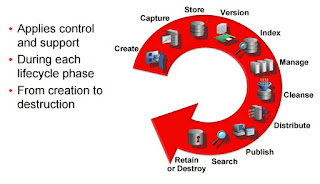
구글은 정책상 최소한 기본이 되는 기능에만 집중을 합니다. 그러기 때문에 다른 클라우드 서비스와는 다르게 End User(사용자)의 기능을 커스터마이징하여 맞춤형 서비스나 분야별 서비스를 제공하고 있지 않는 특징이 있습니다. 그러기 때문에 3rd party 서비스들이 구글 드라이브나 구글 지메일 기반하에서 기능중심으로 개발을 하고 하단의 인프라부분은 구글 정책하에서 구글의 서비스를 그대로 사용할 수 있는 장점을 가지는 것이죠.
이런 점에서 구글 팀 드라이브가 사용제품인 ECM, EDMS, CMS에 비해서 부족한 점은 다음과 같습니다.
1. 사용자의 폴더 등록
2. 다양한 권한의 세부폴더 권한
3. 다양한 관리 기능. 속성관리, 워크플로, Views
반대로 이런 특징을 3rd party 제품인 AODocs(https://www.aodocs.com/)는 가지고 있습니다. AODocs의 구글 드라이브와의 위치를 비교하면 다음과 같습니다.
문서관리의 일부분까지 구글 Team Drive가 제공하고 있고, 그 밖의 기능은 AODocs가 구글 드라이브 기반하에서 응용시스템으로 제공하고 있습니다.
세부적으로 AODocs는 다음과 같은 기능을 가지고 있습니다.
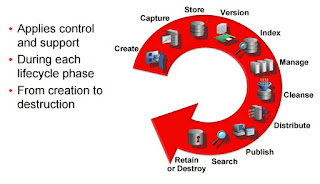
[그림] Oracle ECM Suite
구글은 정책상 최소한 기본이 되는 기능에만 집중을 합니다. 그러기 때문에 다른 클라우드 서비스와는 다르게 End User(사용자)의 기능을 커스터마이징하여 맞춤형 서비스나 분야별 서비스를 제공하고 있지 않는 특징이 있습니다. 그러기 때문에 3rd party 서비스들이 구글 드라이브나 구글 지메일 기반하에서 기능중심으로 개발을 하고 하단의 인프라부분은 구글 정책하에서 구글의 서비스를 그대로 사용할 수 있는 장점을 가지는 것이죠.
이런 점에서 구글 팀 드라이브가 사용제품인 ECM, EDMS, CMS에 비해서 부족한 점은 다음과 같습니다.
1. 사용자의 폴더 등록
2. 다양한 권한의 세부폴더 권한
3. 다양한 관리 기능. 속성관리, 워크플로, Views
반대로 이런 특징을 3rd party 제품인 AODocs(https://www.aodocs.com/)는 가지고 있습니다. AODocs의 구글 드라이브와의 위치를 비교하면 다음과 같습니다.
문서관리의 일부분까지 구글 Team Drive가 제공하고 있고, 그 밖의 기능은 AODocs가 구글 드라이브 기반하에서 응용시스템으로 제공하고 있습니다.
세부적으로 AODocs는 다음과 같은 기능을 가지고 있습니다.
추가적으로 기존의 비정형 레포지토리인 Documentum, Sharepoint, Lotus Notes, Open Text 등의 데이타를 마이그레이션 할 수 있는 기능도 제공하고 있기 때문에 회사에서 구축형으로 사용하던 경우에도 비용이나 활용성 측면에서 고려해 볼 수 있습니다.
특히, 보안문서 등의 경우에는 Secure Folder 기능을 제공해서 안전하게 관리할 수 있는 특징이 있습니다. 구글 Audit 기능이외에도 AODocs에서 Audit 기능을 별도로 세부적인 뷰를 제공하고 있습니다.
구글 G-Suite 이외의 별도의 비용이 발생하나 고가의 Documentum이나 sharepoint 등의 라이선스값에 비하면 저렴하고 국내 제품에 비교하더라고 서버보안, 스마트폰 보안에서 좋고 활용성이 높습니다.
단, 도입하기 어려운 가장 큰 이유는 경영진을 비롯하여 클라우드에 대한 두려움이고 변화관리만 잘 한다면 타 회사보다 앞선 IT 기술을 제공할 수 있으리라 생각합니다.
여기까지 회사 파일서버를 클라우드에서 만드는 방법에 대해서 살펴보았습니다. 모든 회사가 클라우드를 사용한다고 활용성이나 생산성이 좋아지지 않습니다. 회사 사정과 사용자의 IT 수준을 고려하여 적절한 환경을 제공하는 것이 중요하고, 비용적인 측면이나 클라우드를 도입했을 경우에 생산성 향상도 함께 고려해볼만 합니다. 하지만, 전체적인 트랜드는 클라우드 환경이니 항상 클라우드로 전환할 수 있는 준비는 기술적인 측면이나 변화관리적인 측면에서 필요하리라 생각합니다.
다음에는 이메일 아카이빙에 대해서 클라우드로 구현하는 방법에 대해서 살펴보겠습니다.
2017년 5월 8일 월요일
구글 G Suite(구글 앱스) 도입 전략
최근 구글의 G Suite을 분석해보면 기업에서 사용하는 솔루션보다 기능이나 성능면에서도 좋고 클라우드 환경에 최적화 되어 있기 때문에 이제는 "기업에서 사용하지 않을 이유가 없다"라고 생각합니다. 또한, 기업의 고질적인 고민인 보안문제도 해결할 수 있는 최상의 솔루션입니다.
하지만, 이렇게 좋기만 한 G Suite 도입해도 지메일만 사용하는 기업이 많고, 다른 많은 기능을 아쉽게도 업무에 사용하지 못하고 있습니다. 광고 카피문구처럼 '참 좋은데.. 말은 할 수 없고..' 이런 심정입니다. 이유는 가장 간과하기 쉬운 "변화관리"에 대해서 소홀히 했기 때문입니다. 한 사람이 잘 쓰고, 아무리 좋은 서비스가 있다해도 조직 전체에서 사용하지 못하면 클라우드 서비스는 소용이 없습니다. 단계별 도입전략을 세우고 이용하는 전략이 중요합니다.
하지만, 이렇게 좋기만 한 G Suite 도입해도 지메일만 사용하는 기업이 많고, 다른 많은 기능을 아쉽게도 업무에 사용하지 못하고 있습니다. 광고 카피문구처럼 '참 좋은데.. 말은 할 수 없고..' 이런 심정입니다. 이유는 가장 간과하기 쉬운 "변화관리"에 대해서 소홀히 했기 때문입니다. 한 사람이 잘 쓰고, 아무리 좋은 서비스가 있다해도 조직 전체에서 사용하지 못하면 클라우드 서비스는 소용이 없습니다. 단계별 도입전략을 세우고 이용하는 전략이 중요합니다.
2017년 4월 27일 목요일
회사 파일 서버를 클라우드에 만들기 - 6. 구글 드라이브 이용하기
문서 공유(Share)를 위해서는 Box, drop box, One drive, Syncplicity 등 다양하게 있고, 대부분의 기본 기능은 비슷하기 때문에 자기 손에 익숙하거나 기존에 사용하던 서비스를 사용해도 됩니다. 여기서는 Google Drive를 기준으로 설명하겠습니다.
Google Drive는 개인 계정인 지메일 계정이 있으면 사용할 수 있습니다. 기업용 버젼도 있지만 비교를 위해서 15GB가 제공되는 개인계정을 중심으로 설명하고 다음 회에서는 유료버젼인 Business 버젼으로도 설명하겠습니다. 지메일에 가입한 후에 로그인한 후에 구글 드라이브(drive.google.com) 으로 접속하면 다음과 같이 나타납니다.

크롬브라우져를 이용하면 파일 드래그 기능을 제공하기 때문에 간편하게 PC에 있는 파일을 클릭&드래그 방식으로 등록할 수 있습니다.
이렇게 공유된 파일은 해당 공유자의 구글 드라이브의 공유문서함에서 확인할 수 있습니다. 공유된 폴더를 내 드라이브에서 이용하기 위해서 '내 드라이브에 추가'를 선택하여 내드라이브에서 이용할 수 있습니다.
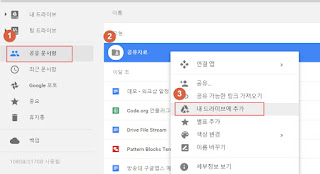
이렇게 공유된 '공유자료'폴더는 클라우드상에서 권한이 있는 사용자간에 파일을 등록하여 공유하고 구글의 강력한 검색기능을 이용하여 이용할 수 있습니다. 또한, 버젼관리도 자동으로 관리할 수 있습니다.
- 우선 팀이나 회사, 단체에서 공유하기 위해서 '공유자료' 폴더를 하나 생성합니다.
- 공유를 위해서 '공유자료' 폴더 우측마우스로 공유를 선택합니다.

- 공유하려는 사용자를 등록합니다.
- 공유하려는 파일을 등록합니다.
이렇게 공유된 파일은 해당 공유자의 구글 드라이브의 공유문서함에서 확인할 수 있습니다. 공유된 폴더를 내 드라이브에서 이용하기 위해서 '내 드라이브에 추가'를 선택하여 내드라이브에서 이용할 수 있습니다.
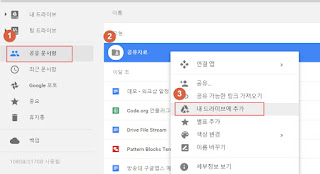
이렇게 공유된 '공유자료'폴더는 클라우드상에서 권한이 있는 사용자간에 파일을 등록하여 공유하고 구글의 강력한 검색기능을 이용하여 이용할 수 있습니다. 또한, 버젼관리도 자동으로 관리할 수 있습니다.
물론 이 파일은 스마트폰에서도 동일하게 보여지고, 스마트폰의 기능을 이용하여 문서를 조회할 수 있고, 음악이나 동영상파일은 바로 재생이 됩니다.
클라우드에 등록된 파일은 스마트폰이나 PC에서 장소에 관계없이 시간에 상관없이 사용할 수 있고, 관리자가 해당 사용자의 권한을 제거하면 그 순간부터 바로 사용을 할 수가 없는 장점이 있습니다.
하지만, 이렇게 개인버젼을 사용했을 때에는 몇가지 단점이 있습니다. 이 내용은 다음 시간에 살펴보고 해결방법을 찾아보겠습니다.
피드 구독하기:
덧글 (Atom)







